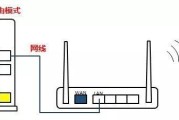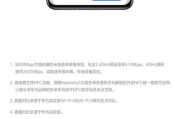在现代网络环境中,路由器已成为家庭网络的核心设备之一。DHCP(动态主机配置协议)服务器功能允许路由器自动分配IP地址给局域网内的设备,省去了手动配置每台设备IP地址的麻烦。本文将指导你如何在家中设置和配置路由器的DHCP服务器功能。
1.什么是DHCP服务器及其重要性?
DHCP服务器可以自动将IP地址及其相关信息(如子网掩码、默认网关、DNS服务器地址等)分配给连接到网络的设备。这样,所有连接到同一网络的设备都能够无需手动设置即可上网,大大简化了网络管理的复杂性。对于家用路由器来说,启用DHCP功能可以确保家中的电脑、手机、平板等设备能够自动连接到互联网而无需繁琐的手动配置过程。

2.如何设置家用路由器的DHCP服务器
在进行设置之前,请确保你已经连接到路由器的管理界面,并已经输入了正确的登录凭据。以下是一般步骤:
2.1进入路由器管理界面
你需要通过浏览器访问路由器的管理界面。这通常可以通过在浏览器地址栏输入192.168.1.1或192.168.0.1来完成,具体地址视路由器品牌和型号而定。输入路由器的用户名和密码登录。
2.2定位到DHCP设置页面
登录后,查找“DHCP服务器”或类似字眼的选项。在大多数路由器的管理界面中,你可以通过“网络设置”、“局域网设置”或“高级设置”等菜单找到DHCP设置。
2.3开启DHCP服务器功能
在DHCP设置页面中,通常会看到一个“启用DHCP服务器”的选项。点击该选项,确保它是被勾选状态,以开启路由器的DHCP功能。
2.4配置DHCP范围
为了让路由器可以分配IP地址,你需要设置一个有效的IP地址范围。这通常包括起始地址和结束地址,例如从192.168.1.10到192.168.1.100。请确保这个范围没有与你网络中的其他设备(如打印机)使用的静态IP地址发生冲突。
2.5设置其他相关参数
除了IP地址范围,你还可能需要设置子网掩码、默认网关(通常为路由器的IP地址)和DNS服务器地址。某些路由器允许你从多个DNS选项中选择,如Google的8.8.8.8和8.8.4.4,或者选择自动获取DNS地址。
2.6保存并重启路由器
完成配置后,请保存设置,并可能需要重启路由器以使更改生效。重启后,路由器的DHCP服务器应该开始工作,并自动向连接到网络的设备分配IP地址。
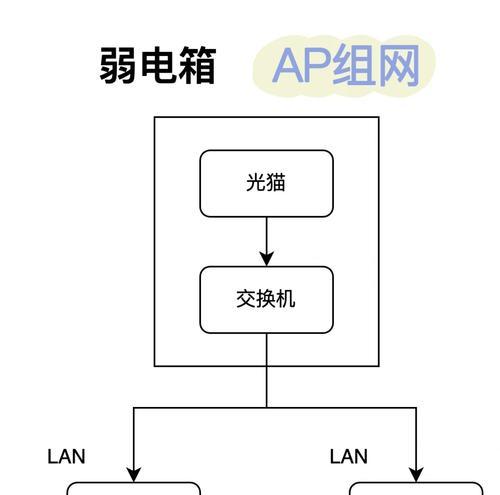
3.额外提示和常见问题解答
3.1如何为特定设备预留静态IP地址?
如果你希望为特定设备保留固定的IP地址,可以在DHCP设置中添加该设备的MAC地址与你希望分配的静态IP地址,确保该设备每次连接网络时都能获得相同的IP地址。
3.2DHCP服务器设置失败怎么办?
如果DHCP服务器设置失败,首先检查你是否正确输入了所有设置参数,并确认没有与其他设备的IP地址冲突。尝试重启路由器。如果问题依旧存在,可以考虑恢复路由器的出厂设置并重新配置。
3.3如何确认DHCP服务器是否正常工作?
你可以在连接到网络的设备上查看网络设置,确认它是否已经获取了由路由器分配的IP地址。在大多数操作系统中,都可以通过网络状态或网络设置来检查IP配置。
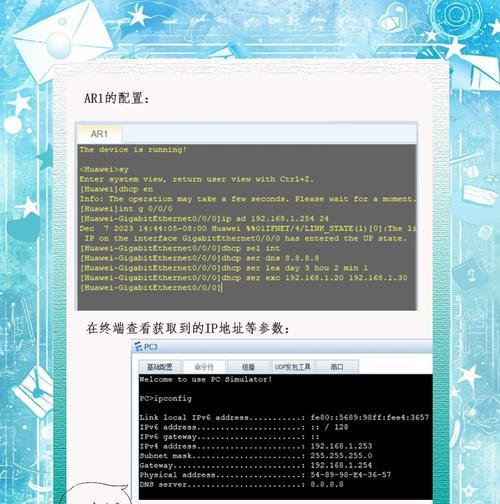
4.
通过以上步骤,你可以轻松地在家中设置和配置路由器的DHCP服务器功能,使得家庭网络管理变得更加便捷。确保路由器的DHCP设置正确无误,不仅可以提高网络使用效率,还能减少网络故障的发生。希望本文的指导能够帮助你顺利完成路由器的DHCP服务器设置。如果你有任何疑问或需要进一步的帮助,请随时查阅路由器的用户手册或联系路由器的客户支持。
标签: #路由器